Како инсталирати Коди за Мац
Док Плек је тренутно краљ замотајте сопствени медијски сервер, Коди је снажан кандидат који се допада великом тржишту које тражи прилагођавање и приступ отвореног кода. Коди не може да ради као централни медијски сервер, али његова разноврсна библиотека додатака омогућава директно стримовање из различитих извора. Међутим, пошто је Коди отвореног кода и често у току, будите спремни на неравну вожњу када инсталирате и користите апликацију.
Пошто је Коди популаран медијски центар у оквиру пиратске заједнице, Коди-јева легалност је често била у флуктуацији. Коди-јев основни софтвер за стримовање медија је потпуно легалан, али неки од Кодијевих незваничних додатака омогућавају стриминг пиратског садржаја. Пиратерија је дефинитивно противзаконита.
Како инсталирати Коди за Мац
Треба да трчиш ОС Кс Лион (10.7) или новији да инсталирате Коди.
-
Преузмите Коди за мацОС са веб локације Коди. Коди је доступан за више оперативних система, па се побрините да преузмете исправну датотеку.
Немојте преузимати Коди из било ког другог непознатог извора, јер може доћи са нежељеним злонамерних програма.
Цхроме и Цхромиум од корисника ће бити затражено да потврде преузимање инсталатера. Кликните Задржати да бисте наставили са преузимањем инсталационог програма.
Отворите преузети ДМГ и превуците икону Коди у повезану Апликације фолдер.
-
Отворите Коди из Апликације фолдер.
У зависности од ваших подешавања, можда ћете добити обавештење Гатекеепер-а у којем се каже да Коди не може да се отвори јер је од непознатог програмера. Ако је тако, кликните десним тастером миша на Коди икона, кликните Отвори из контекстног менија, а затим кликните Отвори у оквиру за дијалог Гатекеепер.
То је то!
Подешавање ваше Коди библиотеке на мацОС-у
-
Коди ће се отворити преко целог екрана и приказати ваше базе података на бочној траци. Кликните Филмови, а затим кликните Унесите одељак за датотеке да бисте започели увоз ваше библиотеке филмова.
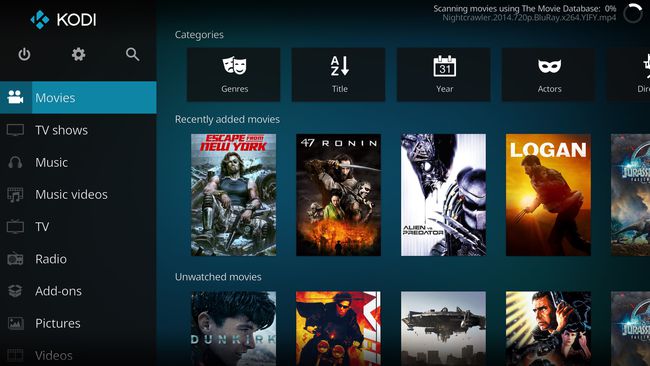
Ваше филмске датотеке и сви други медији морају бити локално доступни уређају да би му Коди могао приступити. То може значити на чврстом диску или на умреженом серверу. Ако не можете да пронађете датотеке у Финдеру, нећете моћи да их додате у Коди.
Кликните Додај видео записе на дну листе фасцикли.
Кликните Прегледај, а затим изаберите директоријум у коме се чувају ваши филмови.
Кликните У реду када дођете до жељене фасцикле, а затим кликните У реду поново да бисте додали садржај фасцикле у вашу базу података.
-
Притисните ИЗАЋИ да бисте се вратили у главни мени, а затим кликните Филмови.
Притисните ИЗАЋИ да бисте се у било ком тренутку вратили за један екран.
У искачућем прозору који се појави под насловом „Овај директоријум садржи“, кликните Филмови да бисте подесили тип метаподатака. Ово ће рећи Кодију да аутоматски повеже ваше филмове са релевантним метаподацима из базе података филмова. Видећете радњу у току у горњем десном углу екрана.
Можете наставити да додајете ТВ емисије, музику и друге врсте медија тако што ћете изабрати одговарајући одељак библиотеке и поновити горе наведене кораке. Обавезно изаберите исправан тип медија како би Коди могао да приложи исправне метаподатке вашем медију.
Рад са додацима и додацима у Коди за Мац
Функционалност Кодија може се значајно проширити додацима или додацима. Можете пронаћи званично одобрене додатке Коди-јева библиотека додатака и додатака; Коди се труди да искључи додатке који омогућавају пиратерију. Као резултат тога, постоји црно тржиште Коди додатака који се користе за стримовање пиратског садржаја.
Преузимање званичних Коди додатака за Мац
званичник Коди додаци а додаци се инсталирају из апликације.
Кликните Додаци на левој страни, а затим кликните Преузимања на дну менија када је доступно. Ово ће открити листу категорија које садрже званичне Коди додатке.
-
Када одаберете додатак за инсталацију, кликните на његово име на листи доступних додатака.
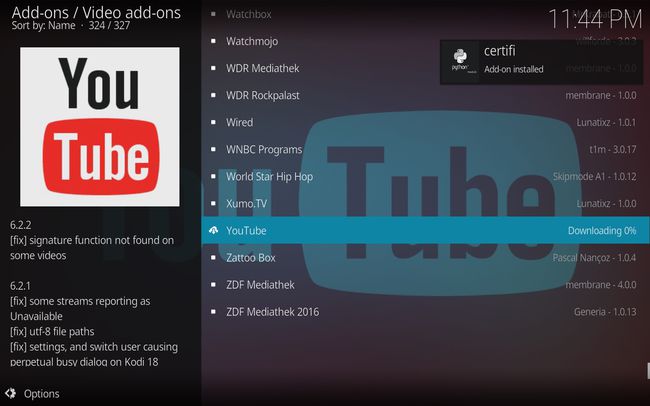
-
У следећем прозору кликните Инсталирај да инсталирате додатак и све што је потребно зависности.
На пример, тхе ЈуТјуб додатак инсталира пет додатака потребних да би функционисао. Ако сте икада инсталирали апликацију преко а менаџер пакета, бићете упознати са процесом проналажења и инсталирања зависности пре него што будете могли да користите апликацију која зависи од њих.
Да бисте користили додатак, притисните ИЗАЋИ да бисте се вратили на главни мени додатака, а затим пронађите инсталирану екстензију на листи. ИоуТубе екстензија, на пример, ће се наћи у Видео додаци.
Кликните на икону повезану са додатком да бисте започели процес подешавања. Кликните кроз кораке процеса подешавања, пратећи упутства која се појављују.
-
Када се процес подешавања заврши, бићете усмерени на главни мени апликације.
Приметићете да је навигација у додацима у Кодију првенствено заснована на тексту. Сваки фолдер менија садржи одељак или радњу додатка. Овде нећете видети познати графички интерфејс ниједног сервиса за стриминг.
Готови сте! Званичном додатку се сада може приступити преко Кодијевог менија додатака.
Преузмите друге Коди додатке за Мац
Једна од Кодијевих тврдњи о слави је његова способност да стримује садржај са БитТоррент мреже. Стреаминг је брз, робустан и изненађујуће стабилан за опен-соурце П2П клијент за стриминг видео записа.
Ако сте заинтересовани да добијете проширења за стримовање изван званичног Коди тржишта, као из Екодус, желећете да посетите ТВАддонс' Фусион Инсталлер страница и следите упутства тамо.
Стреаминг ТВ уживо са Коди-јем на Мац-у
Уз мало упорности и убеђивања, Коди се може подесити да преноси ТВ уживо. Ово ће радити за емитоване канале који шаљу дигиталне сигнале. Да бисте примали ове канале, требаће вам а УСБ компатибилна дигитална антена повезан са вашим Мац рачунаром. Алтернативно, можете покренути и ТВ стреаминг уживо на свом телевизору, што је природније за антену.
Постоје три компоненте за стриминг ТВ са Коди:
- ПВР сервер: Интерпретира податке са ваше ХД антене и преводи их у видео датотеке којима Коди може да управља.
- ПВР додатак за Коди: Узима видео датотеке сервера и уноси их у Коди.
- Графички кориснички интерфејс (ГУИ): Потребан вам је графички интерфејс за интеракцију са свим овим стварима. Ваш ГУИ је сама апликација Коди, тако да је то решено.
Нема много ПВР сервера доступних за Мац. МитхТВ, добро као ЕиеТВ и ТВХеадЕнд су три главне опције. Следећи њихова упутства за инсталацију је најбољи начин да наставите, јер су она најдетаљнија и најсавременија. Обавезно узмите и ПВР фронт-енд како би садржај имао где да оде када се нађе у вашем Мац-у.
Да ли је Коди прави за мене?
Велики део забаве са Коди-јем је у експериментисању са новим додацима и подешавању подешавања док не буде савршено. То је слично вођењу опскурног дистрибуција Линук-а; неки људи воле потребан посао, док други можда не. Ако спадате у последњу категорију, Плек је боља опција медијског сервера. Али, ако желите да упрљате руке стварајући савршено подешавање медија, Коди је спреман да преузмете.
